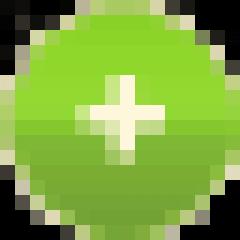Come acquisire screenshot su un telefono Android. Come acquisire uno screenshot su un computer e un dispositivo mobile. Come acquisire uno screenshot su versioni precedenti di Android
Gli utenti moderni spesso hanno bisogno di acquisire rapidamente informazioni e trasferirle ad altri utenti. A questo scopo sono in fase di sviluppo funzioni che permettono di fare uno screenshot su Android. Inoltre, esistono applicazioni speciali che ti consentono di acquisire uno screenshot. Puoi anche fare uno screenshot tramite il tuo computer.
Le opzioni per acquisire uno screenshot variavano a seconda della versione del sistema operativo Android. I primi telefoni con questo sistema non avevano la funzionalità integrata, quindi gli utenti dovevano aggiungerla da soli. Questo vale per Android 2.3 e versioni precedenti. Se guardiamo le versioni precedenti di Samsung o Alcatel, è possibile acquisire uno screenshot su un telefono Android in questi modelli premendo contemporaneamente i pulsanti "Home" e "Indietro".
La funzione è diventata standard nella terza generazione del sistema operativo. Gli utenti ora hanno la possibilità di utilizzare il pulsante "Programmi recenti" ed eseguire la scansione del proprio desktop. Il file viene salvato nella "Galleria". Questa opzione non funzionerà con i moderni modelli di smartphone, ma è adatta ai possessori di telefoni più vecchi.
Utilizzando i pulsanti volume giù e blocco, puoi acquisire uno screenshot dello schermo su Android versione 4.0 e successive. L'utente può utilizzare una copia dal menu se lo smartphone utilizza firmware personalizzato.
Opzioni per diversi telefoni
I produttori di smartphone di marca stanno cercando di rendere i loro gadget più facili da usare sviluppando ulteriori modi per acquisire screenshot. Ad esempio, su un telefono Samsung con la versione 2.3, è necessario premere contemporaneamente i pulsanti "Indietro" e "Home", tenerli premuti per alcuni secondi e rilasciare. Anche i modelli Samsung Galaxy S2 utilizzano questa opzione. Puoi anche fare uno screenshot su Android usando i tasti di accensione e riduzione del volume.
Le versioni Galaxy A3 e J3 dello smartphone utilizzano i tasti Power e Home. Sul primo smartphone puoi utilizzare questa opzione e quella sopra descritta, e sul secondo solo questa.
I modelli moderni hanno la capacità di creare una schermata di stampa utilizzando i gesti. Per fare ciò, devi spostare il bordo del palmo della mano da destra a sinistra o viceversa. L'utente deve abilitare la funzione gesto in modo indipendente. Per fare questo è necessario:
- Apri le impostazioni.
- Vai alla sezione "Gestione".
- Trova "Controllo del palmo".
- Seleziona "Schermata".

Gli utenti HTC possono rimuovere la schermata iniziale del telefono in modo universale, premendo i pulsanti di blocco e riducendo il volume. Il metodo proprietario consiste nell'utilizzare i tasti Power e Home. Devi provare due opzioni, poiché non tutti i modelli possono utilizzare il primo metodo.
I produttori del moderno gadget Xiomi offrono agli utenti due opzioni aggiuntive, A Come fare uno screenshot su Android:
- Utilizzo simultaneo dei tasti sotto forma di tre strisce e riduzione del volume.
- Opzione screenshot, che si trova nella barra dei menu in alto.
LG ha sviluppato l'applicazione QMemo, che scatta foto e consente di elaborarle nell'editor. Gli utenti possono anche utilizzare metodi universali. Il programma si trova nel pannello delle notifiche.
Gli smartphone Lenovo hanno un'applicazione proprietaria. Puoi trovare l'opzione nel menu a discesa o dopo aver fatto clic sul pulsante Blocca.
Gli smartphone Asus Zenfone sono anche in grado di vantare funzionalità di marca. Gli utenti possono acquisire screenshot con un solo tocco, ma per fare ciò devono configurare alcune impostazioni nello smartphone:
- Vai al menù.
- Apri "Impostazioni personalizzate".
- Seleziona "Pulsante Applicazioni recenti".
- Assegnare un'azione a un tasto.
Se utilizzi un modello Zenfone 2, devi accedere al menu delle impostazioni rapide. Nelle impostazioni aggiuntive, è necessario selezionare la funzione "Screenshot". Il pulsante apparirà nel menu a discesa.
Usando un computer
È possibile creare una schermata di stampa di uno schermo utilizzando un laptop. Per fare ciò, dovrai utilizzare programmi speciali. Ad esempio, per creare uno snapshot automatico, puoi scaricare ADB Run.
L'utente deve abilitare la modalità debug USB sul telefono, collegarlo al laptop e andare al menu del programma. Tutti i dati vengono immessi utilizzando la tastiera. Passaggi per scattare un'istantanea:

Esiste un'altra applicazione: MyPhoneExplorer. L'utilità è installata sul computer. Istruzioni per lavorare con esso:
- Avviare l'applicazione e fare clic sul pulsante "Aggiungi utente".
- Si aprirà una piccola finestra in cui è necessario selezionare la seconda linea e il cavo USB. Conferma l'azione.
- Attendi qualche istante affinché il programma si connetta al tuo smartphone.
- Nel menu in alto, seleziona “Varie”, clicca sulla seconda riga nella finestra che si apre chiamata “Tastiera telefono”.
- Sul computer apparirà lo schermo del telefono; è necessario fare clic sull'icona del floppy disk.
- Dai un nome alla foto e salvala in una cartella sul tuo computer.
Il vantaggio di questi programmi è che salvano le immagini sul tuo disco rigido. Sarà più conveniente per l'utente lavorare con gli screenshot per ulteriori modifiche.
Applicazioni speciali
Nel Play Market puoi trovare applicazioni che ti consentono di acquisire screenshot su Android. Alcuni di essi richiedono i diritti di root, ad esempio Screenshot ER, OK Screenshot, ecc. Inoltre, ci sono opzioni facili e veloci. La cattura dello screenshot è gratuita. Un esempio di acquisizione di uno screenshot in Viber:

Utilizzando l'applicazione, puoi acquisire uno screenshot della corrispondenza in qualsiasi messenger. L'immagine salvata deve essere inviata in messaggi privati.
Anche l'app Screenshot è gratuita. L'interfaccia del programma è chiara. La prima pagina ha tre sezioni:
- Inizio delle riprese.
- Vai alla galleria.
- Vai alle impostazioni.
Screenshot Ultimate: l'applicazione non richiede diritti di root, ma contiene pubblicità. Il programma ha un editor integrato. Gli screenshot possono essere inviati dall'applicazione ai servizi di messaggistica istantanea. C'è una funzione che ti permette di selezionare più file.
Screenshot Pro ti consente di acquisire screenshot con un solo tocco. Sullo schermo del telefono viene visualizzata l'icona dell'applicazione e, quando si fa clic, viene scattata una foto.

L'applicazione NO Root Screenshot richiede i diritti di root, ma puoi anche utilizzare la versione non ufficiale. Nel programma è disponibile un editor. Lo svantaggio è che automaticamente le immagini possono essere salvate in posti diversi. Cartelle che possono contenere immagini:
Gli utenti di smartphone possono effettuare screenshot del proprio schermo in vari modi. Esistono anche applicazioni speciali. Sono installati sul telefono e ti consentono di acquisire uno screenshot con un solo tocco. Se questi metodi non aiutano, puoi utilizzare un computer. Per fare ciò, devi anche scaricare l'applicazione e installarla sul tuo PC.
Per coloro che non conoscono la terminologia a un livello sufficiente, forniamo una spiegazione: uno screenshot (dall'inglese screen shot) è un'istantanea dello schermo, o più precisamente, di ciò che sta accadendo su di esso in quel momento. Uno screenshot è un ottimo strumento per mostrare ciò che il tuo telefono o tablet sta attualmente visualizzando. Inoltre, la foto risultante non solo può essere inviata a chiunque, ma anche modificata secondo le tue aspettative.
schermo?
In effetti, la maggior parte dei dispositivi che eseguono l'uno o l'altro sistema operativo (sebbene questa parte dell'articolo sia dedicata specificamente ad Android) dispone di un meccanismo simile per acquisire screenshot. Consiste nel fatto che è necessario tenere premuti due pulsanti contemporaneamente. Dato che non è possibile fare uno screenshot direttamente utilizzando i comandi presenti sul display del dispositivo, è ovvio che sia necessario tenere premuti i tasti fisici. Stiamo parlando di “Casa” e “Potenza”.
Cosa sono "Casa" e "Potenza"?
Naturalmente, quando vedrai nelle istruzioni l'informazione che devi tenere premuti due tasti per eseguire l'operazione, ti porrai la domanda: "Cosa sono questi pulsanti?"

La risposta è molto semplice. Il primo di essi - "Home" - si trova nella parte inferiore del display al centro. Nel caso ti stia chiedendo: "Come fare uno screenshot sul tuo telefono?", dovresti sicuramente saperlo. Il pulsante “Home” serve per tornare alla schermata principale del dispositivo (che sia un telefono o un tablet); con il suo aiuto, se il gadget si blocca, puoi andare rapidamente alla schermata iniziale. Questo è ciò che devi tenere premuto per scattare una foto.
Naturalmente, la semplice pressione di questo tasto non farà nulla. Molto probabilmente, avvierai una sorta di applicazione in background o accederai al tuo telefono. Se chiedi: "Come fare uno screenshot dello schermo del tuo telefono?", Dobbiamo trovare il secondo pulsante. Questo è "Potere".
Trovare la chiave specificata è molto semplice: questo è il pulsante con cui sblocchi lo schermo del tuo dispositivo e, di conseguenza, lo blocchi se necessario. Con il pulsante “Power” puoi anche spegnere il tablet semplicemente tenendolo premuto.

Nello stesso caso, se si premono entrambi i tasti contemporaneamente, verrà acquisito uno screenshot. Questo schema è classico per Android, ma non funziona su tutti i dispositivi. Su alcuni è necessario premere altri pulsanti, di cui parleremo più avanti nell'articolo.
Come fai a sapere se è stato acquisito uno screenshot?
In effetti, ogni dispositivo ha i propri effetti, grazie ai quali è possibile determinare se è stata scattata una foto. Si tratta, ad esempio, della comparsa di una cornice attorno ai bordi del display, che poi si rimpicciolisce e “scivola” nella gallery del vostro dispositivo. Inoltre, tali effetti possono essere un bagliore che appare e svanisce gradualmente, dirigendosi, di nuovo, all'area delle icone della galleria e così via.
La cosa principale è che prima di fare uno screenshot sul tuo telefono, vedrai che il tuo dispositivo darà un segno appropriato, che capirai in ogni caso.
Dove viene salvato lo screenshot?

Dopo aver scattato una foto, questa viene ovviamente salvata nella galleria del dispositivo. Tuttavia, va tenuto presente che non viene inviato a una cartella normale, ma a una cartella speciale chiamata ScreenCaptures. Qui è dove in futuro potrai cercare i tuoi screenshot per inviarli e modificarli nel modo desiderato.
Screenshot su HTC, Fly e altri modelli
Oltre allo schema tenendo premuto "Home" e "Accensione" (come su un telefono HTC), puoi acquisire uno screenshot dello schermo utilizzando altre combinazioni di tasti.
Ad esempio, questi sono i pulsanti "Sound Down" e "Power". Funziona su un dispositivo che non dispone di un pulsante fisico "Home" situato nella parte inferiore centrale dello schermo. In poche parole, per scattare una foto su questo tablet, è necessario tenere premuto il pulsante del volume (Giù) e il tasto di blocco del display.
In generale, va tenuta presente questa tendenza: se non sai come fare uno screenshot dello schermo di un telefono Fly (o di qualsiasi altro modello), valuta attentamente la funzionalità del tuo dispositivo. Di norma, la combinazione di pulsanti è tale da non coinvolgere pulsanti virtuali (o creati programmaticamente) in questo processo, ma da utilizzare esclusivamente tasti fisici. E qualsiasi smartphone o tablet non ne ha così tanti.
Programmi per fare screenshot
Puoi imparare a scattare una foto in qualsiasi momento. Non ci vorrà molto tempo: l’importante è capire come si preme il pulsante e in quale ordine si premono i tasti. Il fatto è che se scegli l'ordine di pressione sbagliato, il dispositivo riconoscerà questo comando in modo diverso e andrà alla pagina iniziale o bloccherà lo schermo. Qui è importante capire quale combinazione porta alla creazione di un'immagine.

Per quanto riguarda le situazioni in cui non è possibile rimuovere lo schermo per determinati motivi (ad esempio, uno dei tasti coinvolti nel processo non funziona), sarà necessaria un'applicazione aggiuntiva. Ce ne sono parecchi su Google Play: funzionano tutti come creatori di screenshot programmatici. È vero, alcune di queste applicazioni potrebbero richiedere i diritti di root sul tuo telefono o tablet, che, di norma, non si trovano sul dispositivo.
Come inviare uno screenshot?
Dopotutto, sai come fare uno screenshot sul tuo telefono. Non resta che fare con esso ciò per cui l'abbiamo creato. Questo, come notato sopra, può essere semplice come inviare un'immagine agli amici, modificarla e altre manipolazioni. In linea di principio non esistono restrizioni sull'utilizzo di uno snapshot.
Per trovare l'immagine che si è rivelata alla fine, sappiamo che devi andare alla cartella ScreenCaptures. Successivamente, per l'immagine vale la stessa procedura, che vale in tutti gli altri casi con tutte le tue foto: puoi, utilizzando l'applicazione VKontakte o la posta, selezionare questa immagine e allegarla in un messaggio; oppure puoi ritagliarlo e spostarlo nelle tue foto, se lo desideri. Puoi fare quello che vuoi con lo screenshot!
Speriamo che questo articolo risponda a una domanda così semplice: "Come fare uno screenshot dello schermo del tuo telefono?" abbiamo dato una risposta esauriente che ti aiuterà in futuro. Ci auguriamo che questo articolo ti sia stato utile. Buona fortuna a te!
Dato il gran numero di diverse versioni, build e skin di Android, è difficile nominare un modo universale per acquisire uno screenshot. Se non trovi la giusta combinazione di pulsanti sul tuo telefono, puoi scaricare applicazioni in grado di acquisire uno screenshot.
Per impostazione predefinita, per scattare una foto dello schermo su Android, è necessario tenere premuto il pulsante di accensione e il tasto di riduzione del volume. Questo è il metodo più comune che funziona per quasi tutti i produttori.
Ma difficilmente riuscirai a fare uno screenshot su un Samsung Galaxy utilizzando questa combinazione: i telefoni e i tablet dell'azienda sudcoreana utilizzano altre combinazioni:
- "Home" + tasto di accensione.
- Pulsante “Home” + “Indietro”.
Sul Samsung Galaxy puoi anche scattare una foto dello schermo facendo scorrere il bordo del palmo della mano da un bordo all'altro del display. Per acquisire screenshot utilizzando questo gesto, è necessario attivare la funzione corrispondente nelle impostazioni del Samsung Galaxy nella sezione Controlli - Controllo palmo - Screenshot. 
Nel firmware personalizzato e nelle shell di diversi produttori, puoi acquisire uno screenshot dal menu di spegnimento. Tieni premuto il pulsante "Accensione" finché non viene visualizzata la finestra per spegnere il dispositivo mobile. Avrà un elemento con un nome come "Cattura screenshot", "Crea uno screenshot", ecc. 
Gli screenshot vengono salvati in una cartella separata nella galleria. Attraverso il file manager, possono essere trovati nella directory Immagini/ScreenCapture o Immagini/Screenshots.
Se non riesci a acquisire uno screenshot sul tuo telefono o tablet Android perché non è chiaro quale combinazione devi utilizzare per acquisire uno screenshot, installa un'app sul tuo dispositivo che offra la possibilità di acquisire un'immagine dal desktop. È facile scaricare programmi che ti permettono di fare uno screenshot sul tuo smartphone: vai su Play Market o Google Play e scrivi la richiesta “Screenshots” nella barra di ricerca. Tali applicazioni funzionano allo stesso modo su tutti i dispositivi, sia esso un telefono cinese Samsung Galaxy. Le restrizioni possono essere basate solo sulla versione Android. 
Se fai uno screenshot utilizzando gli strumenti integrati, verrà immediatamente salvato come semplice foto nella galleria di Android, anche se possiedi l'ultimo sofisticato Samsung Galaxy. Nei risultati della ricerca vedrai un numero enorme di applicazioni che ti consentono non solo di scattare una foto dello schermo su un tablet o un telefono, ma anche di modificare rapidamente l'immagine.
- Taglia l'eccesso nella foto;
- Sfoca le parti della foto che vuoi nascondere;
- Aggiungi testo;
- Disegna con un pennello, aggiungi linee, frecce e altri oggetti.
Ti rendi davvero conto della comodità della funzione di modifica quando devi catturare uno screenshot di un momento sullo schermo e quindi evidenziare i singoli elementi nella foto per un altro utente. 
Inoltre, le applicazioni Android dispongono di impostazioni che semplificano il processo di creazione e invio di uno screenshot. In particolare nell'applicazione Screenshot Easy potrai:
- Seleziona un percorso per salvare la foto nella memoria del tuo telefono o tablet;
- Imposta il tipo di nome del file;
- Specificare il formato immagine desiderato (PNG, JPG);
- Abilita la visualizzazione di data e ora, la rotazione automatica del numero di gradi desiderato, il cambio di colore, ecc.
Molte app che ti consentono di acquisire screenshot su Android hanno un'altra funzionalità utile: la possibilità di scegliere come desideri acquisire una foto dello schermo. Ad esempio, puoi acquisire uno screenshot di Android scuotendo il dispositivo o premendo il pulsante hardware della fotocamera. È importante che la maggior parte delle applicazioni per acquisire screenshot su uno smartphone Android possano essere scaricate gratuitamente.
Utilizzando Adb Run
Se hai bisogno di acquisire screenshot dello schermo Android e trasferirli immediatamente sul tuo computer, puoi utilizzare il programma Adb Run per completare questa attività. Avrai bisogno:
- Un computer con driver Android installati. I produttori hanno driver diversi. Se hai un telefono Samsung, cerca il software per Samsung;
- Smartphone con debug USB abilitato;
- Cavo per collegare un computer e un dispositivo mobile;
- Programma Adb Esegui.
Puoi acquisire screenshot tramite Adb Run manualmente o automaticamente su qualsiasi dispositivo (il metodo funziona anche su Samsung Galaxy). Inizia con la modalità automatica, è più semplice.
Tutti gli utenti di smartphone prima o poi hanno bisogno di screenshot. Sono necessari per esaminare chiaramente i problemi e cercare di risolverli. Gli screenshot ti consentono di condividere musica e film catturandone il titolo.
Esistono due metodi principali su come acquisire uno screenshot su Android. Il primo è utilizzare un software separato che si trova sul Play Market, il secondo è fare uno screenshot utilizzando una combinazione di tasti su uno smartphone o tablet.
Come fare uno screenshot su Android utilizzando una scorciatoia da tastiera?
Nelle versioni del sistema operativo a partire dalla 4.0, viene acquisito uno screenshot utilizzando le combinazioni di tasti di accensione e volume. Per fare ciò è necessario premere:
- pulsante di accensione;
- tasto del volume in basso.
Entrambi i pulsanti si trovano sul lato destro del telefono. Affinché la funzione funzioni, è necessario premere questi due pulsanti contemporaneamente e attendere un paio di secondi. Dopodiché sentirai un suono caratteristico: sarà simile al suono dell'otturatore di una fotocamera. Ciò significherà che lo screenshot è pronto.
È possibile visualizzare lo screenshot acquisito utilizzando il percorso del sistema operativo – immagini/screenshot o – immagini/acquisizione schermo. Risponderemo subito alla tua domanda: gli screenshot verranno archiviati non sulla scheda di memoria, ma nella memoria interna.
Vale la pena notare che la scorciatoia da tastiera funziona perfettamente su tutti gli smartphone e tablet. L'unica condizione è che la versione del sistema operativo Android non sia inferiore alla 4.0.
Ma alcuni produttori hanno ritenuto necessario sviluppare i propri modi per acquisire screenshot. Ad esempio, sui dispositivi HTC è necessario:
- tieni premuti i tasti di accensione e riduzione del volume;
- Premi i pulsanti di accensione e home.
Se per qualche motivo il secondo metodo non funziona, utilizza il primo metodo.
Samsung ha la capacità di scattare una foto con un gesto. Per impostazione predefinita, l'opzione è disabilitata, per abilitarla è necessario andare su “Impostazioni” - “Controlli”, “Controllo palmo”, “Cattura schermo”.
Come fare uno screenshot su Android utilizzando software di terze parti?

Se per qualche motivo la scorciatoia da tastiera non funziona per te o semplicemente non ti senti a tuo agio a scattare foto in questo modo, scarica il software da Google Play. Vediamo i due più comuni:
- "Cattura schermo"
- OKSchermata
La prima utility ti consente di acquisire screenshot sia nel modo standard, utilizzando i pulsanti, sia scuotendo il dispositivo. Questo programma fornisce un editor di screenshot semplice ma efficace. Un'altra caratteristica è che, a differenza della maggior parte degli altri software, l'utilizzo dello strumento menzionato non richiede l'ottenimento dei diritti di root. Tuttavia, se li possiedi, l'utilità fornirà un po' più di funzionalità.
Ciao lettori del sito! Anche questo articolo è dedicato a un concetto nato nell'era dei computer e che non tutti comprendono.
Questa volta stiamo esaminando un concetto piuttosto popolare che appare costantemente in vari forum, chat e persino nelle conversazioni quotidiane.
Questo è qualcosa che ogni utente di Internet e di computer deve conoscere, ma alcuni ancora non capiscono come usarlo.
Parleremo di un termine come screenshot.
Concetto generale di Screenshot
La parola screenshot in inglese si scrive come immagine dello schermo, ed è essenzialmente una sintesi di due parole - schermo– in realtà, lo schermo, e sparo– istantanea, immagine.
Pertanto, la traduzione letterale della parola sembra “screenshot”, e in effetti è proprio così.
Uno screenshot è un'immagine che cattura lo stato del tuo desktop. Essenzialmente, questa è un'immagine in cui puoi vedere quali applicazioni stai attualmente utilizzando e cosa sta succedendo in generale sul tuo PC.
Naturalmente vengono visualizzate solo le informazioni attualmente visualizzate sullo schermo: la cattura dello schermo non riflette i processi interni del sistema.

Schermata scattata durante la scrittura di questo articolo.
Puoi vedere tutte le applicazioni attualmente in esecuzione sul computer, nonché la finestra di Word con il testo.
Cosa serve?
Esistono moltissimi modi per utilizzare gli screenshot. Puoi semplicemente catturare un momento interessante che accade nel tuo caso, ad esempio un dialogo o una situazione.
Inoltre, molte guide reperibili su Internet contengono screenshot con le istruzioni su dove cliccare e cosa bisogna fare in generale in questo caso.
Inoltre, tali immagini possono essere utilizzate per spiegare e mostrare visivamente qualcosa, come, ad esempio, negli articoli su questo sito.
Ad esempio, molti giocatori di giochi online acquisiscono screenshot di se stessi per mostrare come hanno fatto salire di livello il proprio personaggio o per mostrare una vista interessante o una bella posizione.
Oggi gli screenshot vengono utilizzati anche per risolvere problemi legislativi: poiché molte discussioni si svolgono su Internet, le autorità accettano screenshot dagli utenti per avviare casi amministrativi riguardanti insulti e casi simili.
In altre parole, gli screenshot vengono utilizzati per catturare qualcosa che è fisicamente impossibile salvare in altro modo.
Su quali dispositivi è possibile eseguire questa operazione?
Al momento, quasi tutti i gadget presenti sul mercato sono dotati di una funzione di cattura dello schermo.
Questi includono computer standard, laptop, smartphone, tablet e tutto il resto.
La funzione di cattura dello schermo del monitor è diventata una caratteristica indispensabile in qualsiasi dispositivo.
Funzioni di base per la creazione di screenshot
Sia sui personal computer che sugli smartphone o tablet, per poter acquisire uno screenshot, è presente un tasto separato, oppure una combinazione di pulsanti.
Computer
Per fare uno screenshot, avrai bisogno di qualsiasi editor di immagini, anche il solito integrato in Windows andrà bene Colore.
Per fare uno screenshot, fare clic sul pulsante speciale PrtScr, che di solito si trova nella fila dei tasti F1-F12, proprio alla fine.

Successivamente, vai nell'editor e premi Ctrl-V o vai al menu Modifica - Incolla e un'immagine apparirà sullo schermo che visualizza il tuo desktop nel momento in cui hai premuto il pulsante PrtScr.
Questo è il modo più rapido e semplice per catturare lo schermo su un'immagine.

Telefoni e tablet
Sui dispositivi portatili, il metodo per acquisire screenshot è lo stesso. Non hai bisogno di nulla per questo, poiché l'immagine verrà salvata nella cartella desiderata.
Per rimuovere lo schermo, tieni premuti contemporaneamente il pulsante di riduzione del volume e il pulsante di accensione o schermo. Quasi immediatamente sentirai un suono caratteristico e l'immagine verrà salvata.
Inoltre, l'editor integrato ti consentirà di evidenziare qualcosa di importante nell'immagine o di modificarlo minimamente.

Programmi alternativi
Oltre alle funzionalità di base, esistono molti programmi che consentono di acquisire screenshot e modificarli immediatamente.
Forniscono funzionalità più estese: ad esempio, ti consentono di selezionare un luogo specifico di cui desideri salvare l'immagine.
Computer
Acquisizione FastStone Un piccolo programma che si apre come una piccola finestra.
Ha funzionalità molto buone, ma funziona utilizzando un tasto di scelta rapida designato e non utilizzando PrtScr standard. Puoi evidenziare l'area che desideri fotografare.
Inoltre, l'applicazione dispone di un editor integrato in cui puoi modificare l'immagine e anche salvarla in tutti i formati di immagine conosciuti.

Un'utilità estremamente popolare che ha funzionalità simili al programma sopra, ma un po' più avanzate.
Ad esempio, puoi creare immediatamente una cartella in cui verranno archiviati tutti gli screenshot acquisiti e salvarli senza utilizzare un editor di immagini. Inoltre, puoi selezionare un'area separata e salvarla come immagine.
All'interno del programma sono presenti numerose impostazioni diverse, ad esempio il formato delle immagini, le restrizioni sulla loro dimensione, persino la possibilità di inviare immediatamente l'immagine alla stampa.
Tutto questo è legato ai tasti di scelta rapida, il che rende l'utilizzo del programma ancora più conveniente.

Inoltre, molti giochi online hanno anche un proprio tasto di scelta rapida per salvare gli screenshot.
Di norma, la foto viene scattata immediatamente e viene creata una cartella nella directory del gioco stessa. L'immagine è indicata dalla data in cui è stata scattata, il che è molto conveniente per i giocatori.
Telefoni
Immagine dello schermo Una delle applicazioni telefoniche più popolari. Associa diverse funzioni aggiuntive alla combinazione standard per la creazione di un'immagine, ad esempio la possibilità di visualizzare l'anteprima dell'immagine e decidere se salvarla o meno.
Inoltre, puoi usarlo per determinare la cartella in cui verranno archiviate le immagini, nonché ritagliare e ritagliare le immagini.

Un'applicazione rilevante per gli utenti Android. Consente inoltre di visualizzare in anteprima schermate, creare cartelle e modificare immagini.
Inoltre, fornisce funzioni interessanti aggiuntive: ad esempio, per scattare una foto invece di una combinazione di tasti, devi solo scuotere il telefono.
All'interno dell'utilità è presente un editor di immagini che ti consente di scrivere e disegnare sull'immagine.

O in altre parole, Screenshot Recorder. Questa utility, oltre a catturare lo schermo, ti consente di catturare interi video da esso: è utile quando vuoi spiegare qualcosa, ma non puoi farlo perché ci sono troppe informazioni.
Inoltre, ha funzioni aggiuntive tipiche di qualsiasi programma di questo tipo: creazione di cartelle, ritaglio, modifica e disegno.

Nel complesso, questo è tutto quello che c'è da dire sugli screenshot e su come usarli.
Per catturare le immagini è ovviamente meglio utilizzare utilità separate, poiché offrono più opzioni e sono molto più facili da usare rispetto alla normale funzione di cattura dello schermo di Windows o dei produttori di telefoni.
Che programma usi?